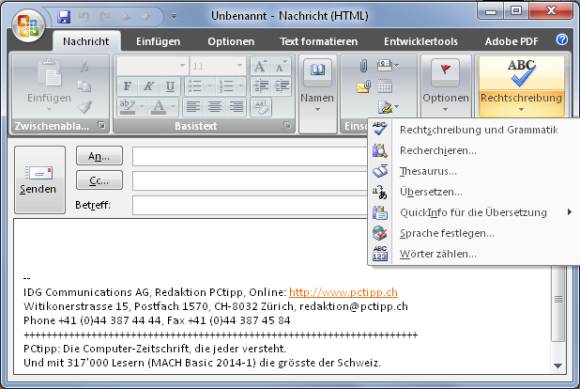Tipps & Tricks
12.09.2014, 06:00 Uhr
Windows 8.1 & Outlook: Rechtschreibprüfung aktivieren
Seit dem Umstieg auf Windows 8.1 fragen Sie sich vielleicht: Wie aktivieren Sie die Rechtschreibprüfung in Outlook?
Lösung: Je nach installierter Outlook-Version geht das ein wenig anders.
Outlook 2007: Öffnen Sie in Outlook das Menü Extras/Optionen. Wechseln Sie zum Reiter Rechtschreibung und aktivieren Sie beide Optionen: «Rechtschreibprüfung vor dem Senden» sowie «Originalnachricht bei Antworten und Weiterleitungen ignorieren». Letzteres empfiehlt sich, weil es wenig Sinn ergäbe, an der Ursprungsnachricht eines anderen Absenders herumzukorrigieren. Vergessen Sie nach vorgenommenen Änderungen nicht den Klick auf OK.
Vielleicht empfiehlt sich bei dieser Gelegenheit aber auch ein Klick auf die Schaltfläche Rechtschreibung und AutoKorrektur. Hier könnten Sie zusätzlich noch weitere Einstellungen anpassen oder die zu verwendenden Benutzerwörterbücher wählen.
Weitere Funktionen zur Rechtschreibprüfung finden Sie direkt beim Verfassen einer Nachricht, indem Sie im Reiter Nachricht in der Gruppe «Dokumentprüfung» auf Rechtschreibung klicken. Hier bietet Outlook die in Office verfügbaren Werkzeuge zur Textkorrektur. Klicken Sie auf Rechtschreibung und Grammatik/Optionen und aktivieren Sie «Rechtschreibung während der Eingabe überprüfen».
In Outlook 2010 und 2013 finden Sie einen Teil der Einstellungen unter Datei/Optionen, und zwar im Bereich E-Mail. Setzen Sie da den Haken bei «Immer Rechtschreibprüfung vor dem Senden». Zudem sind auch in diesen Outlook-Versionen weitere Einstellungen im Nachrichten-Verfassen-Fenster versteckt. Die Korrekturwerkzeuge entdecken Sie im Reiter Überprüfen. Von dort aus gelangen Sie via Rechtschreibung und Grammatik/Optionen zu den gesuchten Einstellungen.
Aufgepasst: Falls Outlook im Verfassen-Fenster nach dem Klick auf Rechtschreibung und Grammatik meckert, die «Rechtschreibprüfung ist abgeschlossen», tippen Sie einfach ein paar Zeichen in den Nachrichtentext. Dann lässt sich der Befehl öffnen und auf die enthaltenen Optionen zugreifen. Aktivieren Sie auch hier bei «Rechtschreibkorrektur in Outlook» die Option «Rechtschreibung während der Eingabe überprüfen». (PCtipp-Forum)
Kommentare
Es sind keine Kommentare vorhanden.